
【完全図解】ChatGPTの音声入力・音声会話を行う方法【無料】【スマホ】【AI】
スマホを使って無料でChatGPTの音声入力・音声会話を行う方法について説明します。
iPhoneの画面で説明しますので、Androidの場合は画面の内容を読みかえてください。また、ChatGPTにGmailでログインするため、事前にGmailを取得しておいてください。
ChatGPTインストール
スマホのAppStoreタップします。
※ChatGPTにGmailでログインするため、Gmailを取得しておいてください

ChatGPTで検索してダウンロードします。
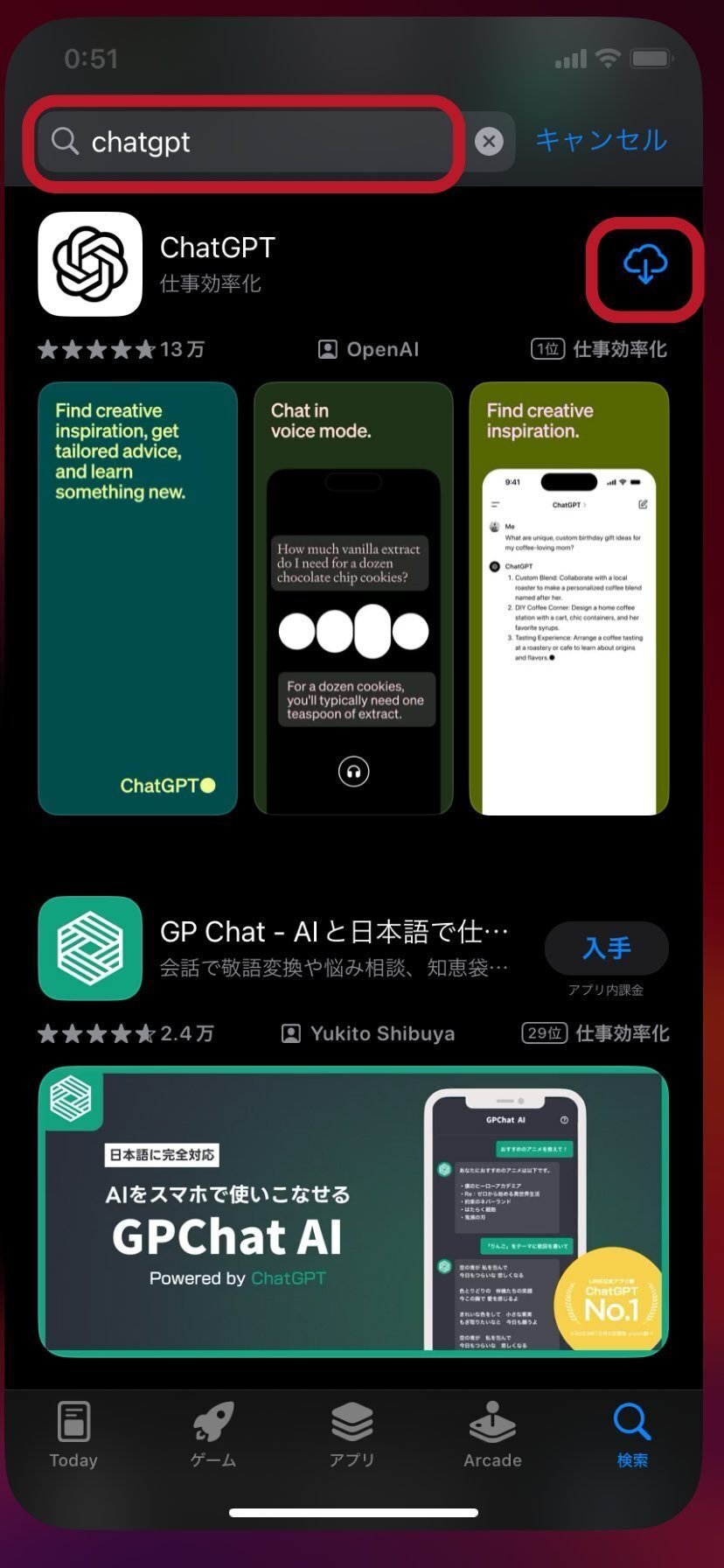
ChatGPT初期設定
インストールしたChatGPTタップします。
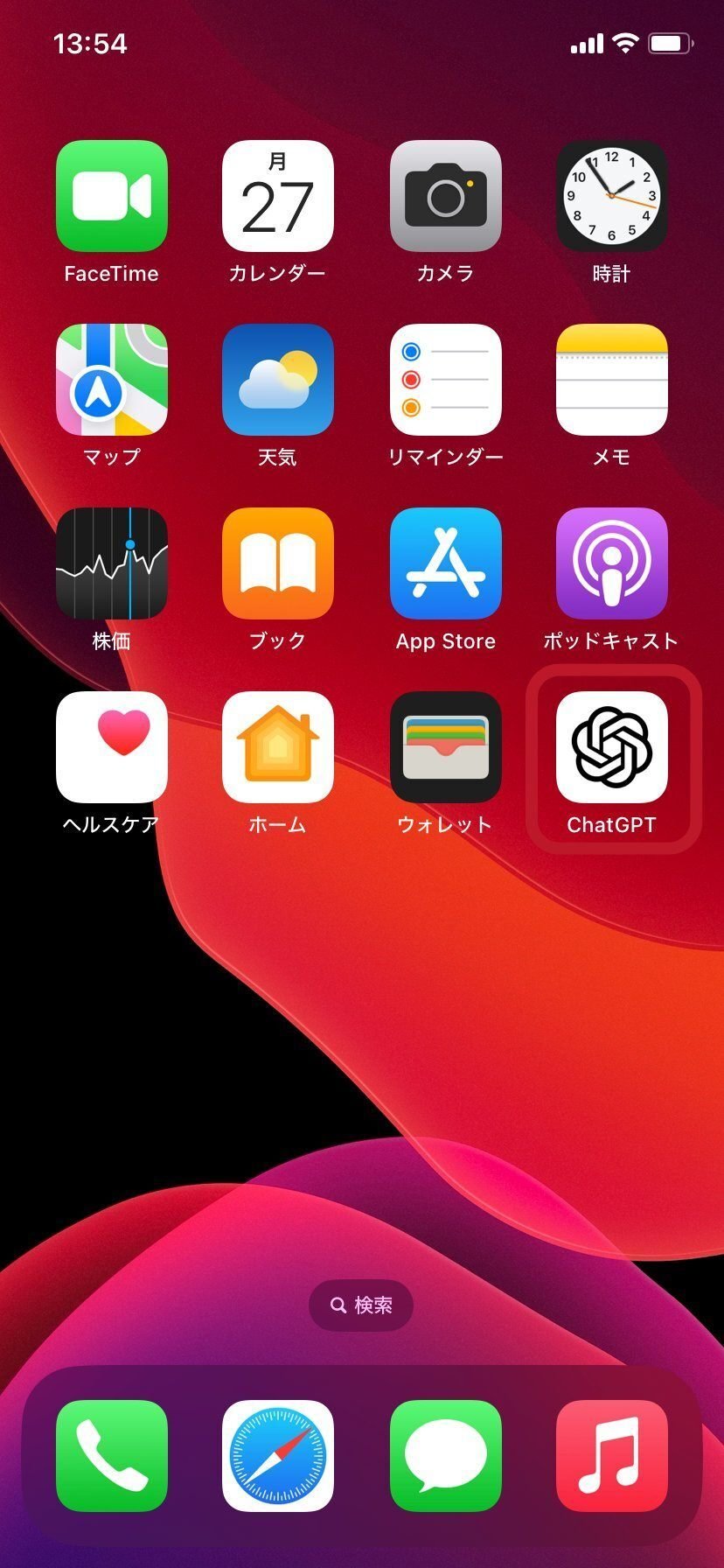
Gmailでログインをタップしてログインします。
※Gmailでログインするため、Gmailを取得しておいてください
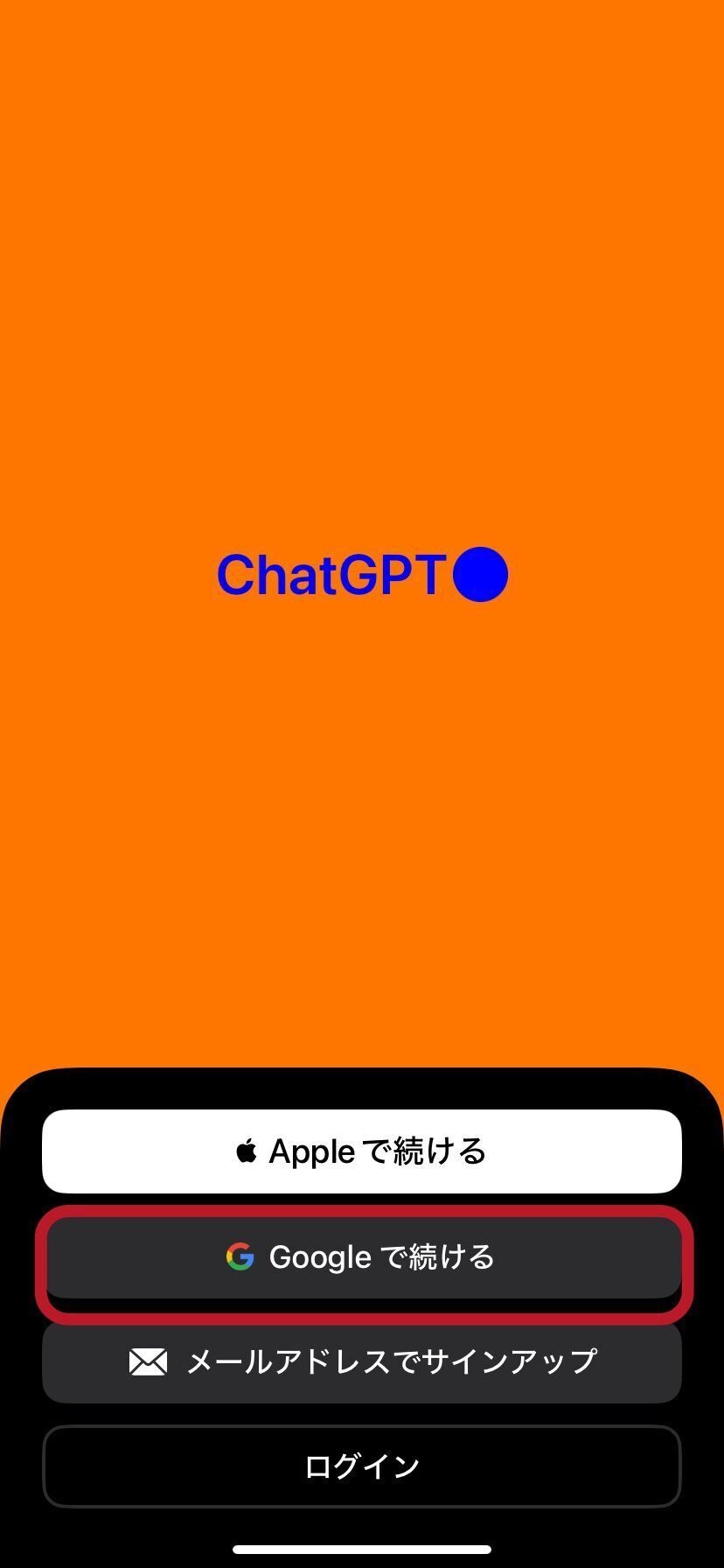
Gmailのメールアドレスを入力して、次へをタップします。
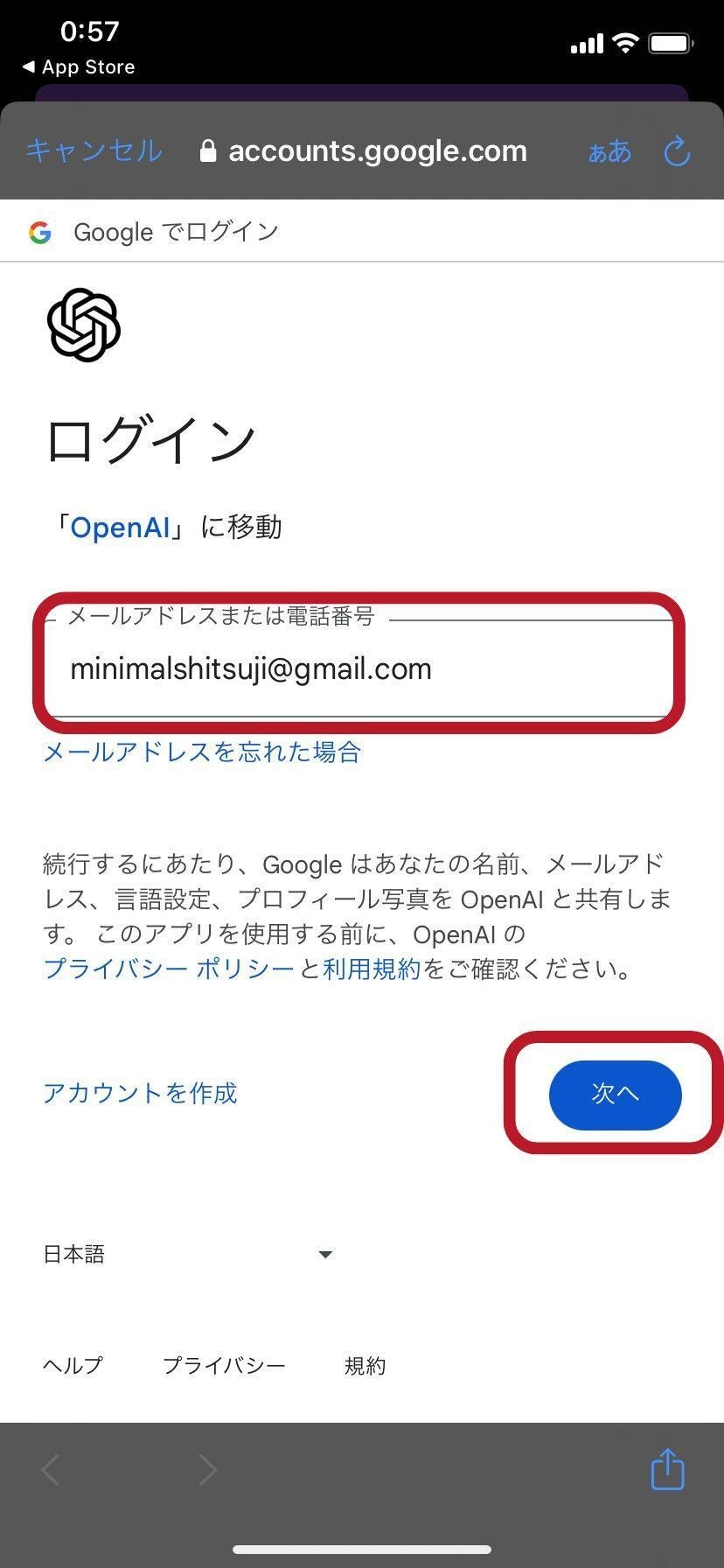
Gmailのパスワードを入力して、次へをタップします。
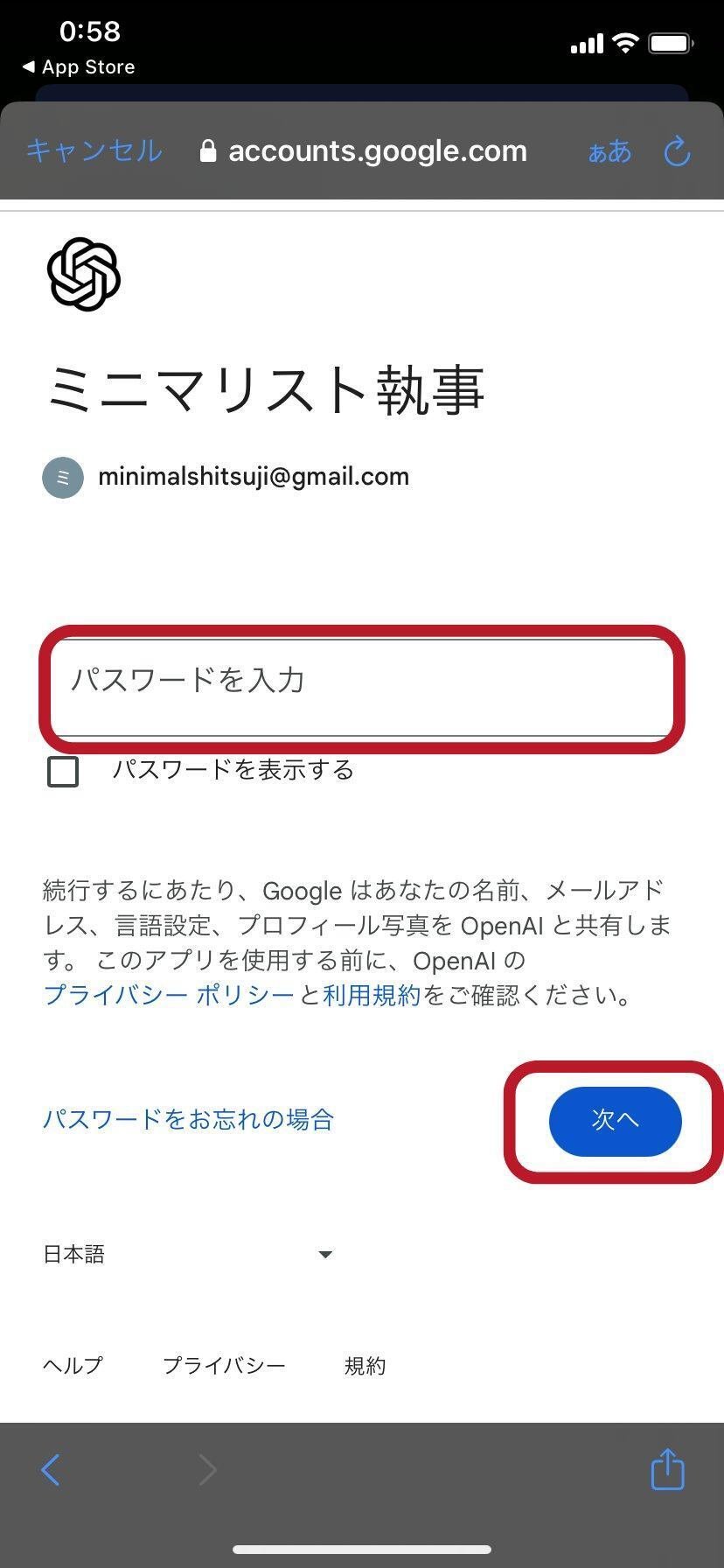
Continueをタップします。
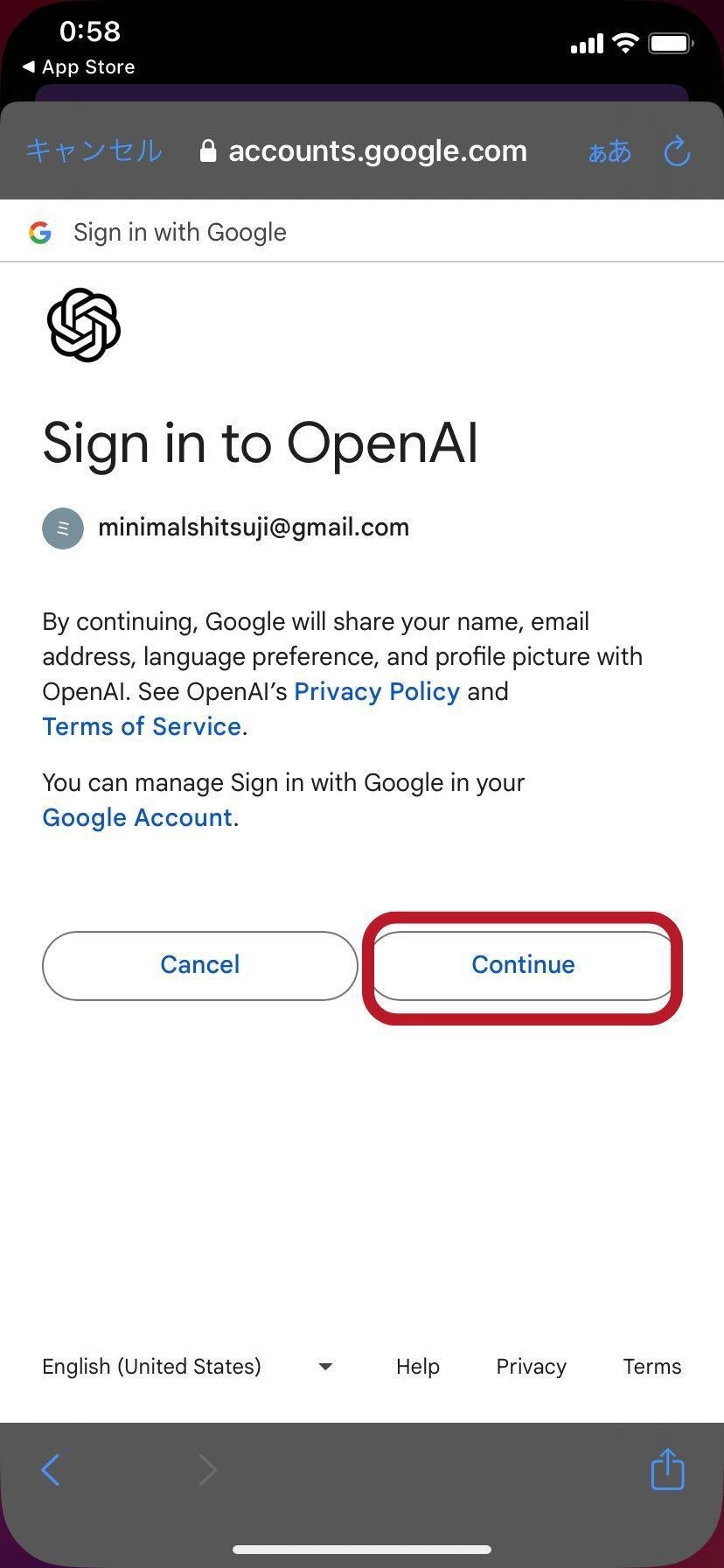
Open AI(ChatGPT)のアカウントを登録します。
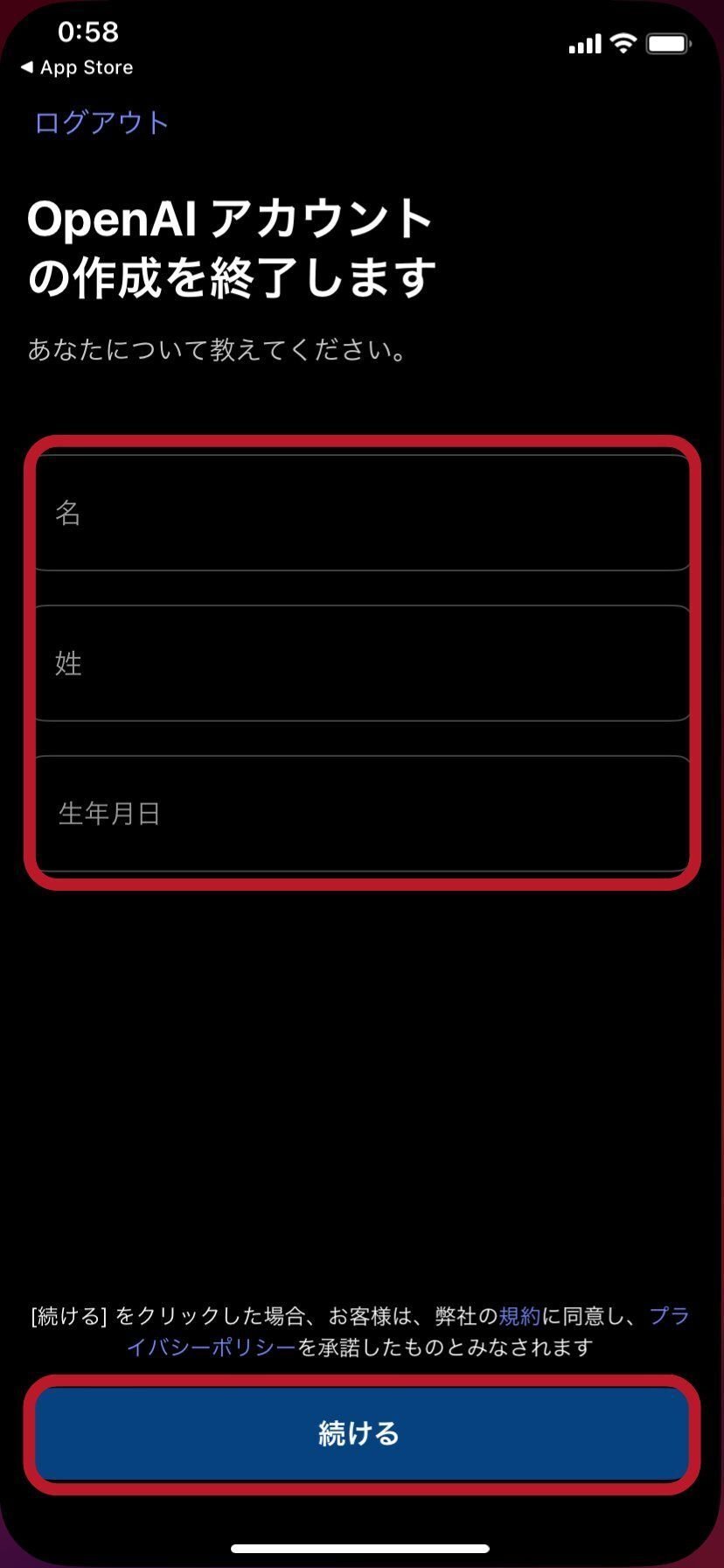
続けるをタップして設定を完了します。

ChatGPTで音声入力・音声会話
ChatGPTをタップして起動します。
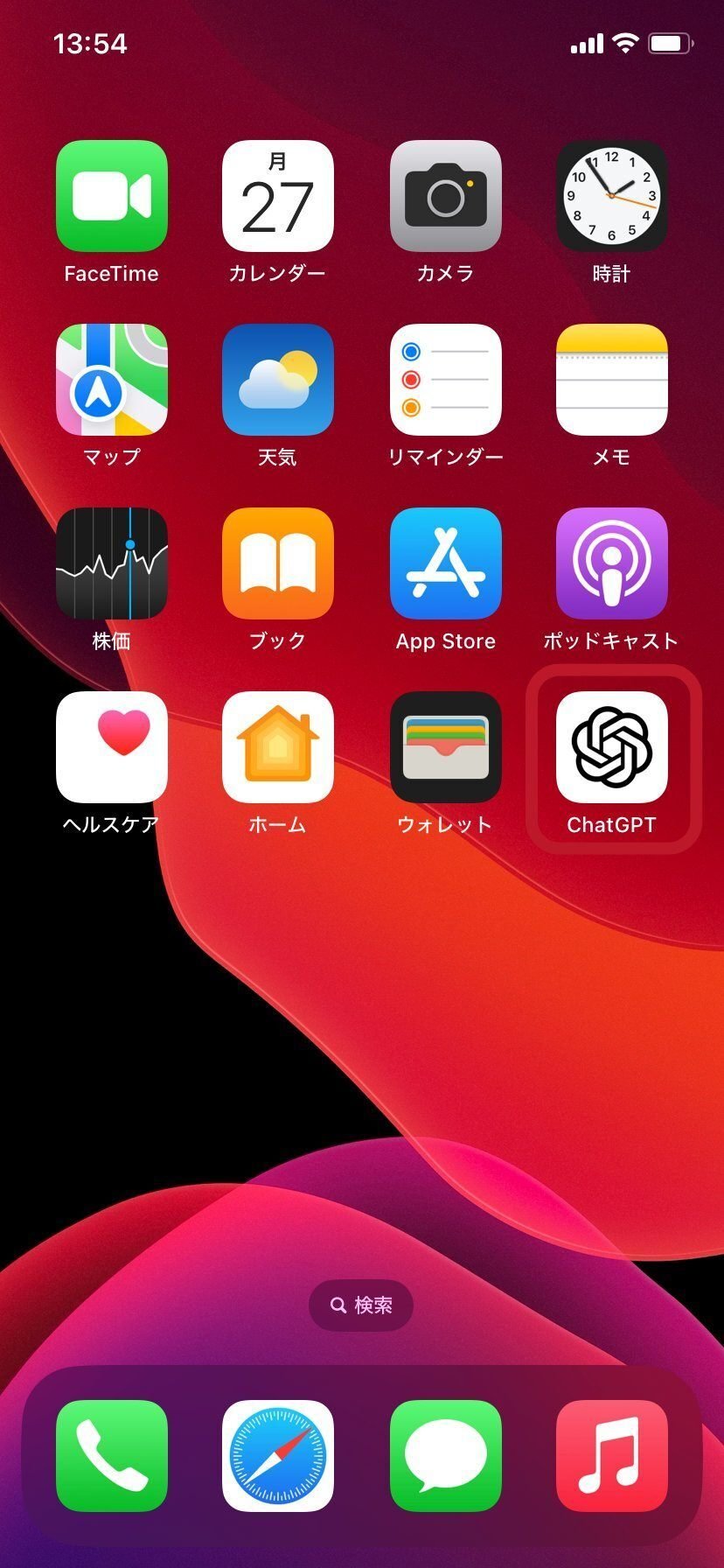
ヘッドホン(ハンズフリー)をタップすると音声入力ができます。
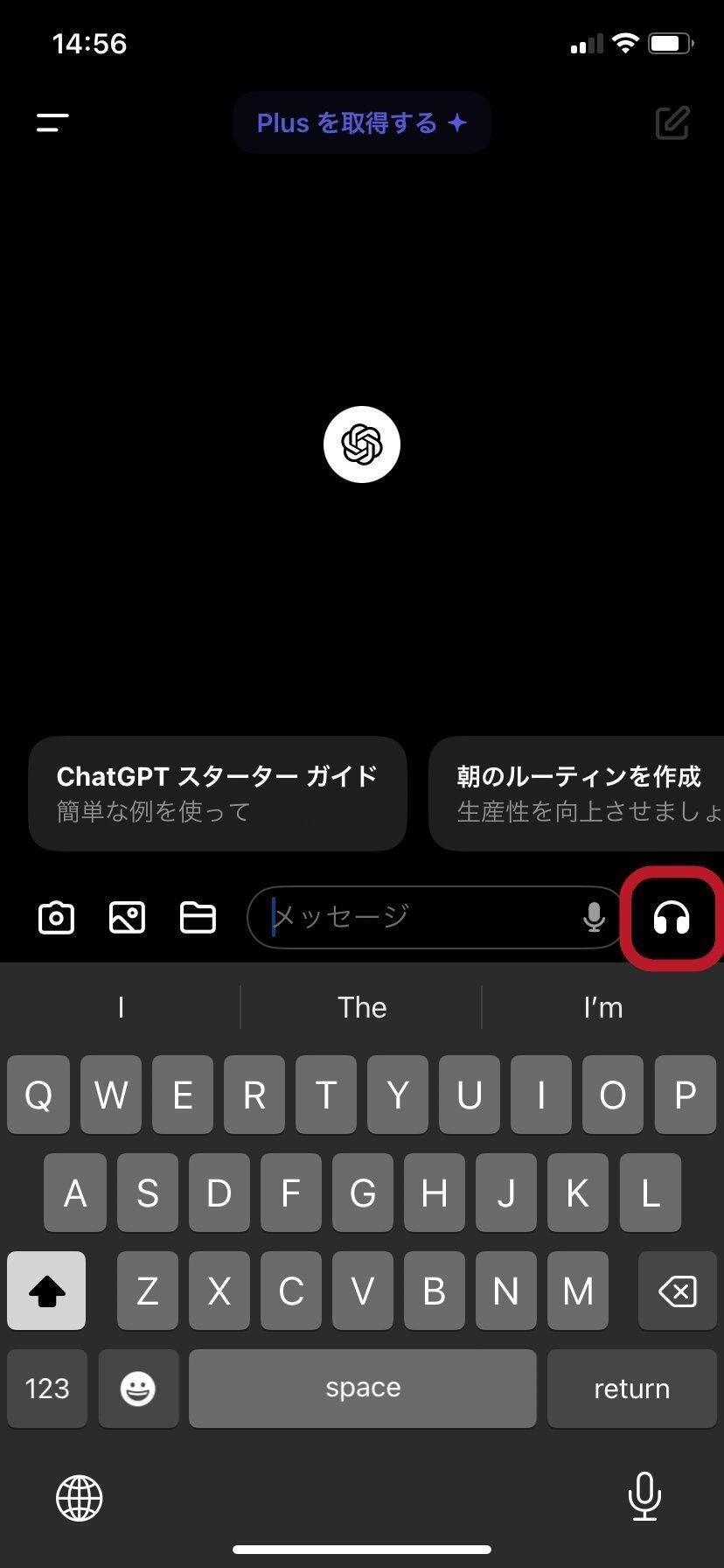
初めて音声会話を使用する場合は、次の画面が表示されますので、音声を選択してくださいをタップします。

ChatGPTの音声を選択して、確認するをタップします。
※音声は変更できます(あとで解説します)

音声の準備がはじまりますので、了解をタップします。

次の画面でChatGPTに音声で質問すると、ChatGPTが音声で回答します。
会話を終了する場合は×をタップします。会話を終了すると会話した内容が文字で表示されます。
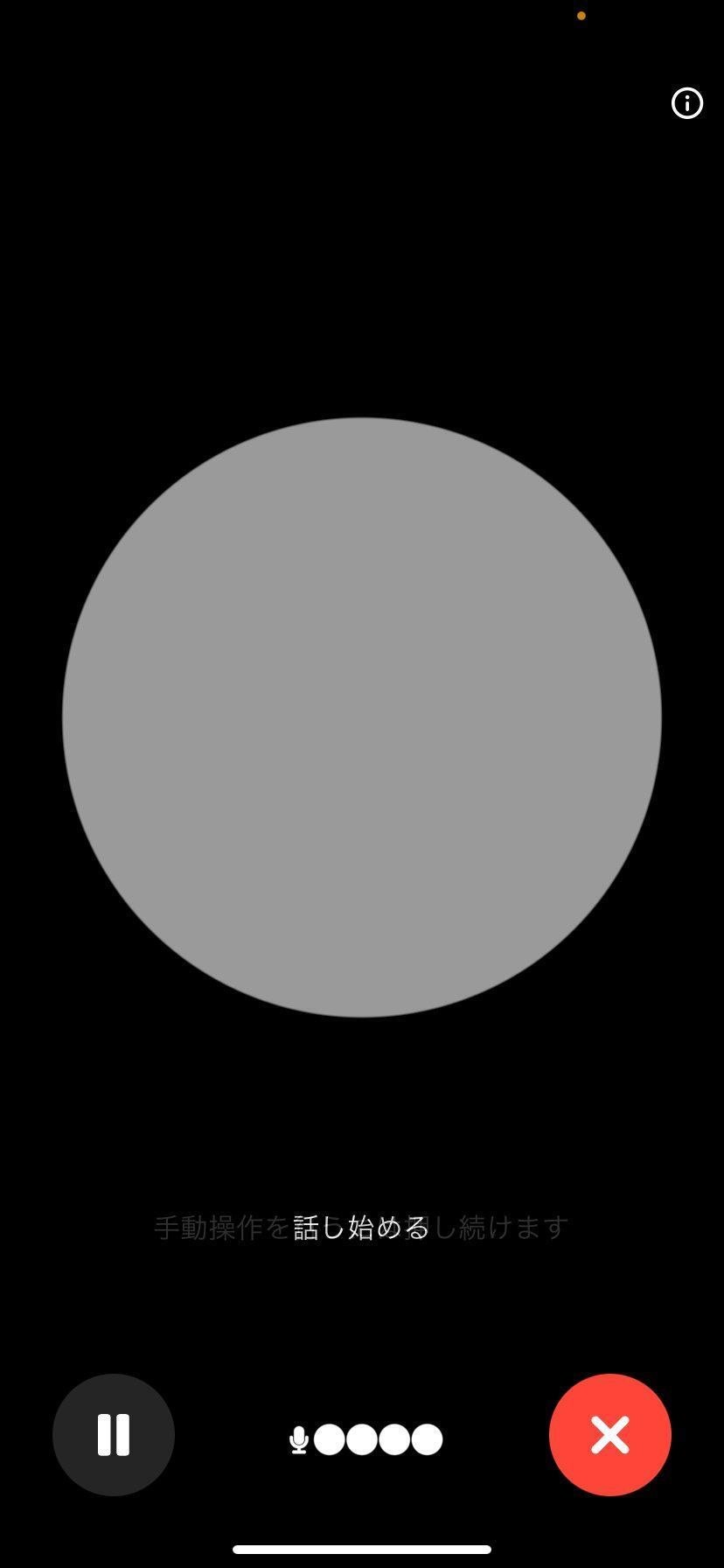
ChatGPT音声変更
音声など設定を変更する場合は、画面の左上の二本線をタップします。

アカウントをタップします。

音声をタップして音声の変更を行います。
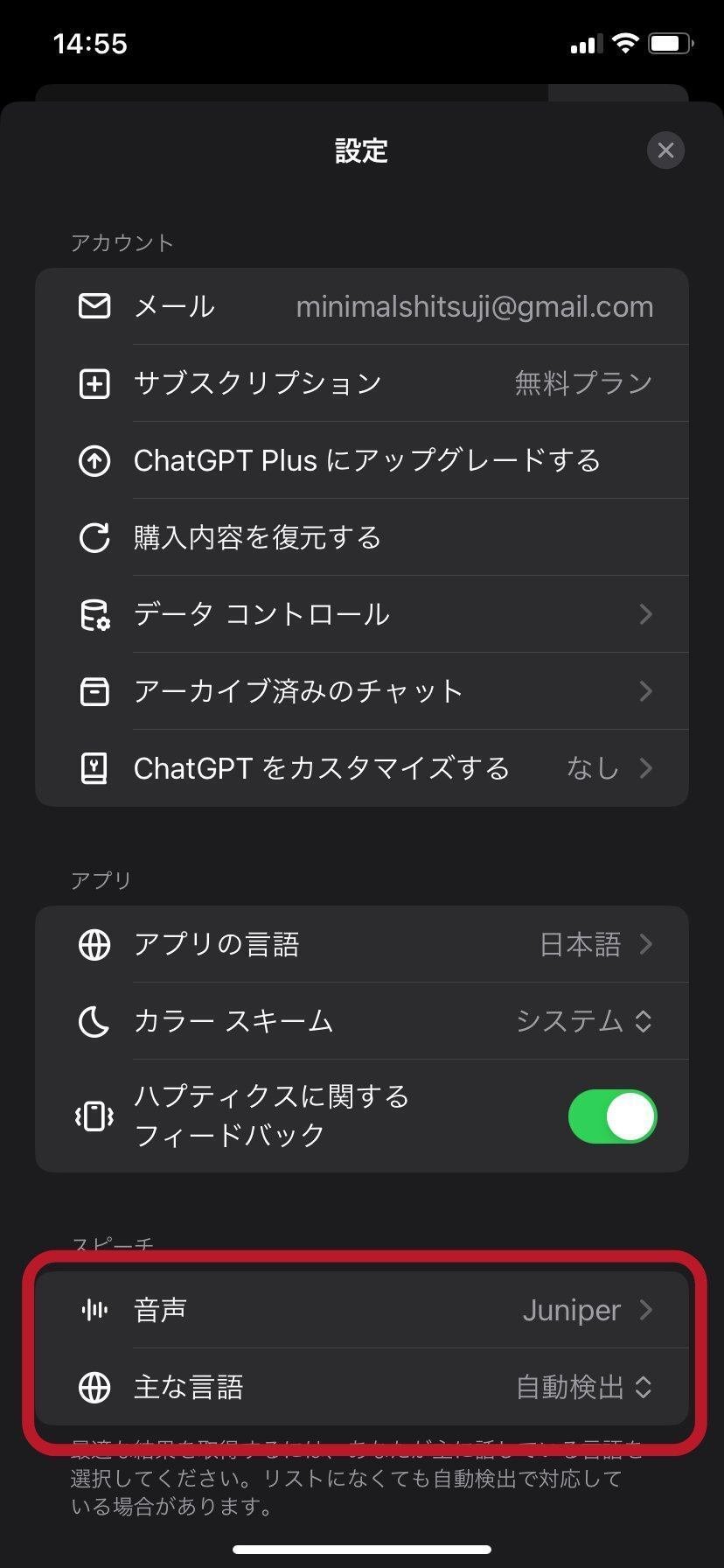
最後まで読んでいただきありがとうございます。
よければ、スキ🧡 をお願いします。
👇関連記事👇
この記事が気に入ったらサポートをしてみませんか?
